يعد Zoom ، إلى حد بعيد ، أكثر تطبيقات مؤتمرات الفيديو شيوعًا. قبل اندلاع الجائحة ، منذ ما يقرب من 10 أشهر ، لا يعرف الكثير ما هو Zoom . الآن ، تستخدم غالبية المدارس والمؤسسات وأماكن العمل خدماتها.
بفضل مجموعة الميزات المبتكرة ودعم البرامج المتطور باستمرار ، يمكن لعدد قليل جدًا أن ينكر سحر Zoom ، حتى مع كل الدعاية السلبية حوله.
إذا لم تكن قد سمعت ، فقد تم انتقاد Zoom بلا رحمة بسبب تدابير الأمان والخصوصية المتدنية. أصبح "Zoombombing" مصدر إزعاج منتظم أثناء المكالمات ، مما دفع Zoom إلى تكثيف نظام الأمان الخاص به بسرعة استثنائية. لا يسعنا إلا أن نعطي جهودهم جولة من التصفيق ، بالطبع ، ولكن لا يزال هناك بعض الافتقار إلى الوضوح عندما يتعلق الأمر باستخدام أجهزة الجهاز.
اليوم ، سنتعامل مع إحدى هذه الشكاوى المتسقة التي واجهها المستخدمون حول Zoom.
الموضوعات ذات الصلة: كيفية تحسين اكتشاف الكائنات في تكبير الخلفيات الافتراضية
محتويات
جوهر الموضوع
طرحت Apple عددًا كبيرًا من ميزات الأمان المهمة والتي لا تقدر بثمن كجزء من iOS 14. ومن بين العديد من الإضافات الرائعة ، قامت Apple أيضًا بتضمين عدد من التنبيهات المرئية - مطالبات لإخبارك عندما يستخدم أحد التطبيقات الميكروفون والكاميرا. عندما ينتهي اجتماع أو يختار المستخدم مغادرة اجتماع Zoom ، يجب إلغاء أذونات الميكروفون والكاميرا على الفور. لسوء الحظ ، كانت هناك تقارير عن عمل Zoom بشكل سطحي قليلاً.
ظل الضوء البرتقالي - لاستخدام الميكروفون - مستمرًا بعد نهاية الاجتماع ، مما يجعل الناس يتشككون في نية التطبيق المذكور.
الموضوعات ذات الصلة: تعطل التكبير / التصغير أثناء إعادة تشغيل المحتوى المسجل؟ كيفية إصلاح المشكلة
كيفية إنهاء جلسات اجتماعات Zoom بأمان
يجب أن تكون مغادرة الاجتماع كافية من الناحية الفنية لإنهاء الجلسة بأمان. ومع ذلك ، إذا كان جهاز iPhone الخاص بك لا يزال يمارس هذا التنبيه البرتقالي بعد دقائق من انتهاء الاجتماع ، فربما تحتاج إلى اتخاذ تدابير أكثر صرامة.
قم بإيقاف تشغيل الوصول إلى الميكروفون
ربما يكون هذا هو الحل الأفضل والأكثر أمانًا للجميع ، لأنه يزيل المشكلة من جذورها. من خلال قطع الوصول إلى الميكروفون لـ Zoom ، ستضمن عدم تمكن Zoom من الاستماع إلى محادثاتك الخاصة حتى لو كانت ترغب في ذلك.
iOS
لإيقاف تشغيل وصول الميكروفون إلى Zoom على جهاز iPhone الخاص بك ، أولاً ، انتقل إلى الإعدادات وافتح "الخصوصية".
الآن ، انتقل إلى "ميكروفون" لرؤية جميع التطبيقات التي تصل إليه على جهاز iPhone الخاص بك
قم بإيقاف تشغيل الوصول إلى Zoom.
هذا كل شئ! لن يكون لدى Zoom إذن للوصول إلى الميكروفون الخاص بك.
ذكري المظهر
لا يتمتع مستخدمو Android برفاهية الحصول على مطالبة مرئية عندما يقرر أحد التطبيقات استخدام ميكروفون أجهزتهم. ومع ذلك ، إذا كنت قلقًا مما قد يقوم Zoom بتسجيله عندما لا تنتبه ، فيمكنك إلغاء إذنه باستخدام الميكروفون الخاص بك. للقيام بذلك ، أولاً ، انتقل إلى الإعدادات واضغط على "التطبيقات". الآن ، حدد موقع Zoom واضغط عليه لفتحه. ثم انتقل إلى "إذن".

بعد ذلك ، اضغط على "ميكروفون".

وأخيرًا ، اضبطه على "رفض".

أغلق المنطقة وتأكد من أن Zoom لن يحصل على إذن للوصول إلى الميكروفون الخاص بك.
نظرًا لأنه تم إيقاف تشغيل الوصول إلى الميكروفون ، فلن يعمل Zoom على النحو المنشود في المرة التالية التي تقوم فيها بتشغيله. تأكد من منح الميكروفون الوصول قبل تشغيل التطبيق في المرة القادمة.
ذات صلة: كيفية إصلاح مشكلة "الاستخدام العالي لوحدة معالجة الرسومات" في Zoom
تأكد من أن التطبيق لا يعمل في الخلفية
ترفض بعض التطبيقات المزعجة إنهاء جلستها حتى عندما لم تعد تشارك. كان من الممكن أن تترك التطبيق منذ ساعات ، ويمكن أن يستمر في امتصاص مواردك. Zoom ليس بالضرورة سيئ السمعة لنفسه ، لكنه قد لا يكون سهلاً كما تريد.
لمنع تشغيل Zoom في الخلفية ، كل ما عليك فعله هو الانتقال إلى شاشة التطبيقات الحديثة وإزالة التطبيق. سيضمن ذلك إنهاء الجلسة إلى الأبد.
الموضوعات ذات الصلة: كيفية الإبلاغ عن مستخدم بشكل مكثف وما يحدث عند القيام بذلك
تشغيل الهاتف
أحد أقدم الحلول المفيدة في موقف مثل حالتنا هو إجراء إعادة التشغيل. يمكنك إما الضغط مع الاستمرار على مفتاح التشغيل لإظهار قائمة الطاقة وإجراء إعادة تشغيل بسيطة. عدا ذلك ، أغلق هاتفك تمامًا واتركه لبضع دقائق قبل إعادة تشغيله مرة أخرى.
الموضوعات ذات الصلة: كيف يمكنك بث اجتماعات Zoom على Facebook و YouTube؟
اختر بديلاً
يعد Zoom ، بالطبع ، تطبيقًا ممتازًا ويمكنه تقديم تجربة رائعة. ومع ذلك ، إذا كانت لديك أفكار أخرى حول خيارات الأمان أو الخصوصية للتطبيق ، فيجب عليك إلقاء نظرة على البدائل. يعد Microsoft Teams و Google Meet من التطبيقات الرائعة بحد ذاتها. فقط حدد أولوياتك واستخدم الخدمة التي تلبي معظم احتياجاتك.
ذات صلة











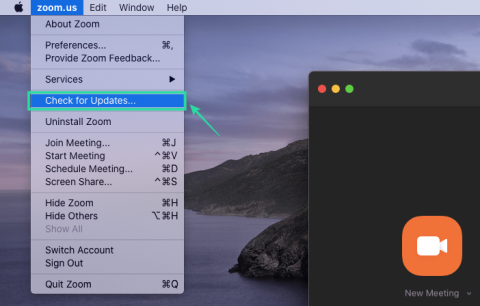

![كيفية تجاوز الخطأ المحظور Zoom 403 [التحديث: حل التكبير / التصغير المشكلة] كيفية تجاوز الخطأ المحظور Zoom 403 [التحديث: حل التكبير / التصغير المشكلة]](https://cloudo3.com/resources8/images31/image-2646-0105182808274.png)









